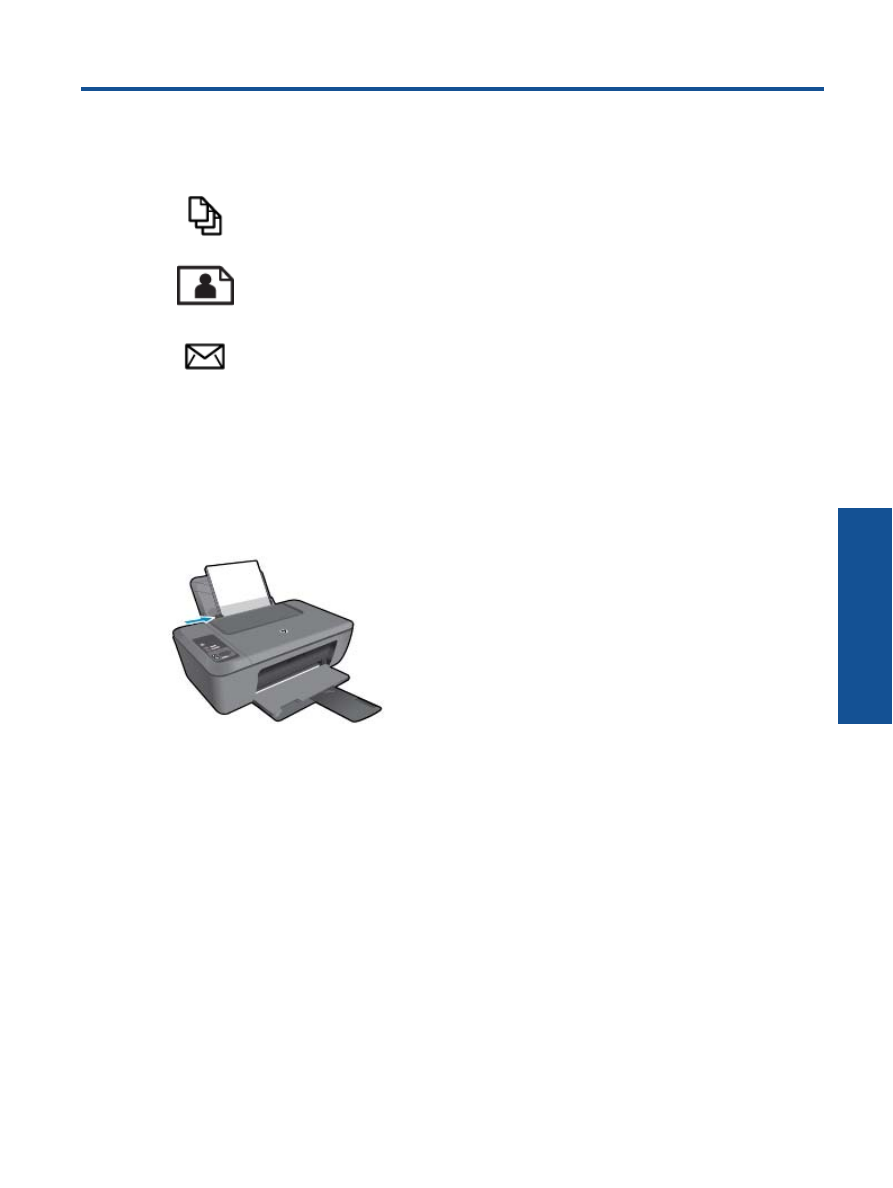
Skrive ut dokumenter
Slik skriver du ut fra et program
1.
Kontroller at utskuffen er åpen.
2.
Kontroller at det er lagt papir i innskuffen.
Se
Legge i medier på side 16
hvis du vil ha mer informasjon.
3.
Klikk på
Skriv ut
-knappen i programmet du bruker.
4.
Kontroller at produktet ditt er den valgte skriveren.
5.
Klikk på knappen som åpner
Egenskaper
-dialogboksen.
Denne knappen kan hete
Egenskaper
,
Alternativer
,
Skriveroppsett
,
Skriver
eller
Innstillinger
, avhengig
av programmet.
6.
Velg riktig alternativer.
•
I kategorien
Oppsett
velger du
Stående
eller
Liggende
papirretning.
•
I kategorien
Papir/kvalitet
velger du riktig papirtype og utskriftskvalitet fra
Medier
-listen.
•
Klikk på
Avansert
for å velge riktig papirstørrelse fra
Papir/utskrift
-listen.
7.
Klikk på
OK
for å lukke dialogboksen
Egenskaper
.
8.
Klikk på
Skriv ut
eller
OK
for å starte utskriften.
Print (Skriv ut)
9
Print (Skriv
ut)
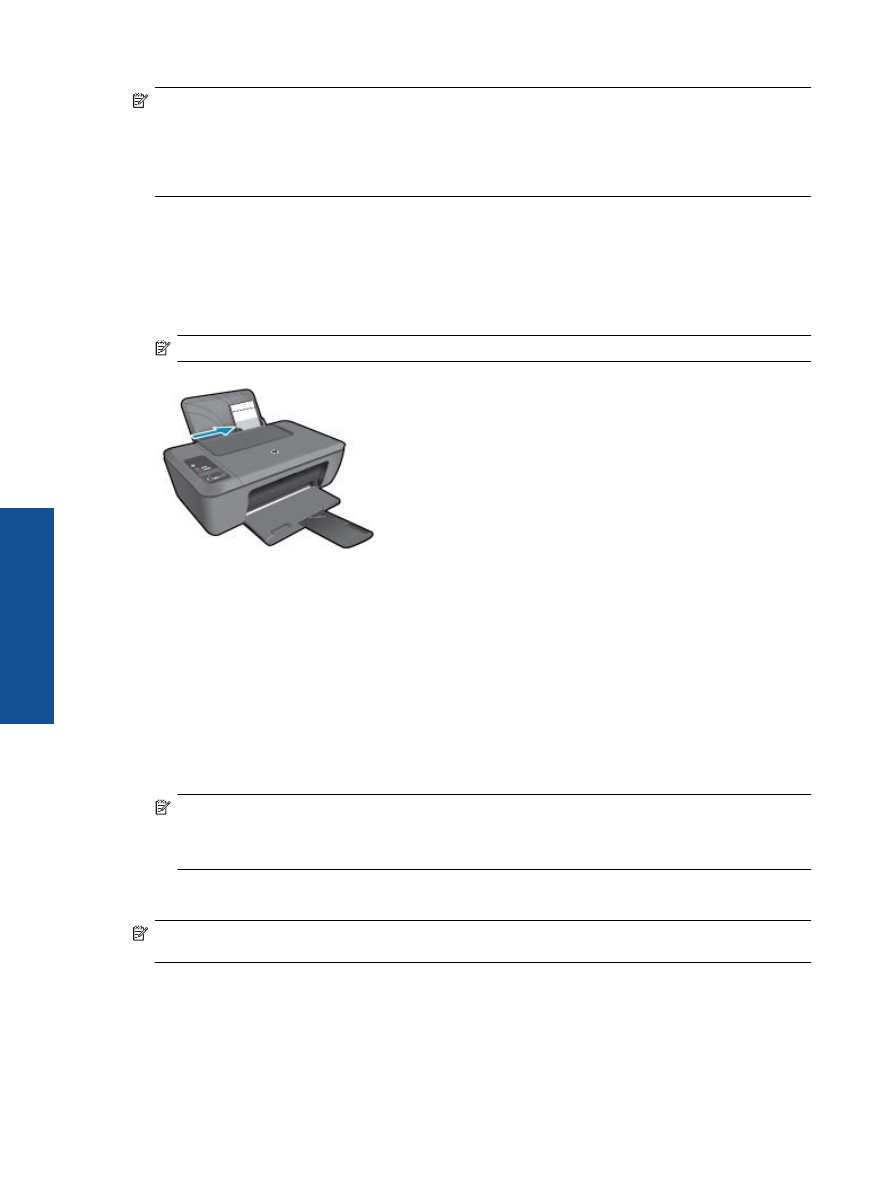
Merk
Du kan skrive ut dokumentet på begge sider av papiret i stedet for bare én side. Klikk på
Avansert
-
knappen i kategorien
Papir/kvalitet
eller
Oppsett
. Fra menyen
Sider å skrive ut
velger du
Skriv ut bare
partallssider
. Klikk på
OK
for å skrive ut. Når partallssidene av dokumentet er skrevet ut, tar du ut
dokumentet fra utskuffen. Legg papiret tilbake i innskuffen med den blanke siden opp og toppen av siden ned.
Gå tilbake til nedtrekksmenyen
Sider å skrive ut
og velg
Skriv ut bare oddetallssider
. Klikk på
OK
for å
skrive ut.